Исправить сообщение об ошибке с уведомлением об учетной записи в подписке на Office 365
Во время миграции с Exchange на Office 365 или наоборот вы можете импортировать собственные электронные письма, контакты и другую информацию о почтовом ящике. Однако при отключении лицензий одного из сервисов вы можете столкнуться с невидимыми проблемами. Например, вы можете увидеть желтую панель предупреждения, появляющуюся в приложении Office, со следующим сообщением:
Уведомление об учетной записи. У нас возникла проблема с вашей подпиской на Office 365, и нам нужна ваша помощь, чтобы ее исправить.
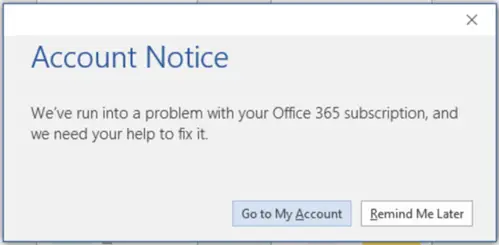
Уведомление об учетной записи в вашей подписке на Office 365
Во-первых, предупреждающее сообщение вызвано проблемой, связанной с оплатой подписки на Office 365. Например, если ваш платеж был отклонен из-за истечения срока действия или аннулирования кредитной карты, ваша подписка будет приостановлена. Таким образом, убедитесь, что:
- Платежная информация актуальна
- Подписка на Office 365 активна
- Запустите Помощник по поддержке и восстановлению Microsoft.
- Деактивировать, удалить и переустановить Office
Давайте посмотрим, как действовать правильно, чтобы у вас не возникло никаких сбоев на полпути во время процесса миграции.
Программы для Windows, мобильные приложения, игры - ВСЁ БЕСПЛАТНО, в нашем закрытом телеграмм канале - Подписывайтесь:)
1]Проверьте актуальность платежной информации
Если у вас открыто какое-либо приложение Office, закройте его.
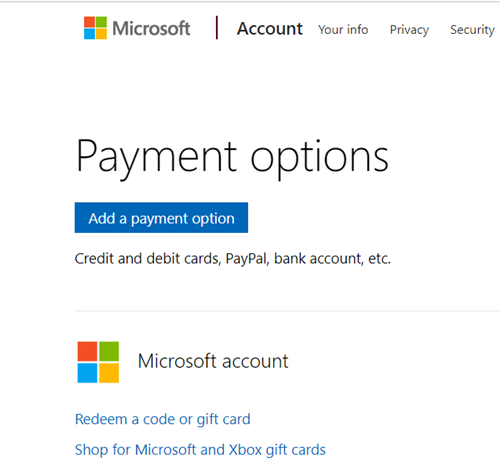
Перейдите к своим способам оплаты страница.
Войдите в систему и введите адрес электронной почты и пароль учетной записи Microsoft, связанные с вашей подпиской на Office 365.
Если ваш способ оплаты показывает ошибку, обновите его.
После обновления платежной информации попробуйте перезапустить приложение Office, например Microsoft Word или PowerPoint. Если вы все еще видите ошибку, следуйте следующему методу.
2]Убедитесь, что ваша подписка на Office 365 для дома, личного пользования или университета активна.
Откройте свои услуги и подписку страница.
И просмотрите подробности в разделе «Office 365 ‘ Заголовок.
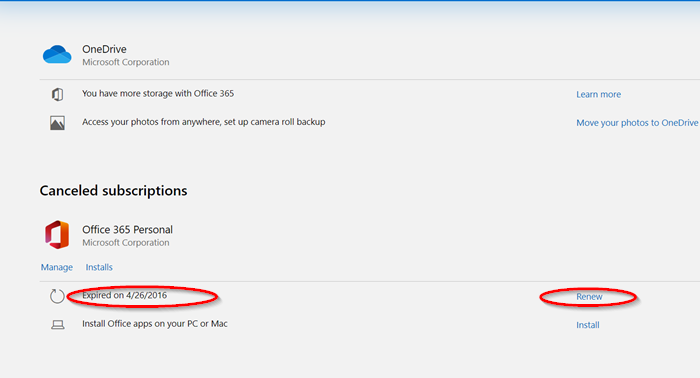
Если вы заметили, что срок действия вашей подписки истек, продлите ее. Вы можете сделать это двумя способами,
- Продление онлайн на сайте office.com/renew — он предлагает удобство продления подписки на Office 365 для дома или Office 365 персональный лично или через Интернет. Вам не нужно посещать магазин.
- Продление с использованием ключа продукта, который вы купили в магазине — это 25-значный ключ продукта, который вы можете использовать для продления на сайте office.com/setup. Обратите внимание, что в вашей учетной записи Microsoft может быть только одна активная подписка на Office 365. Если вы вводите более одного ключа продукта на странице office.com/setup, вы продлеваете время для этой учетной записи Microsoft, а не увеличиваете количество установок Office или объем получаемого онлайн-хранилища.
После продления подписки попробуйте перезапустить Word. Ваша проблема должна быть решена. Если нет, переключитесь на другой метод.
3]Запустите Помощник по поддержке и восстановлению Microsoft.

Чтобы использовать этот инструмент Microsoft Support and Recovery Assistant, вам потребуется активное подключение к Интернету. Когда он включен, он может помочь вам выявлять и устранять проблемы с активацией в Office 365.
4]Деактивировать, удалить и переустановить Office.
Если все вышеперечисленные методы не дали желаемых результатов, вы можете попробовать деактивировать или удалить и переустановить Office, чтобы решить проблему. В процессе, если у вас возникнут какие-либо проблемы, связанные с активацией Office, обратитесь к нашему руководству по устранению проблем с активацией Office.
Надеемся, что-то здесь вам поможет.
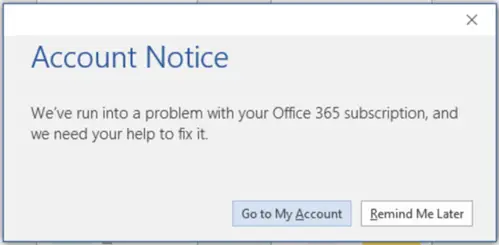
Программы для Windows, мобильные приложения, игры - ВСЁ БЕСПЛАТНО, в нашем закрытом телеграмм канале - Подписывайтесь:)